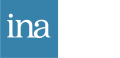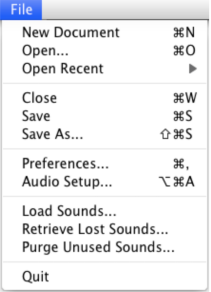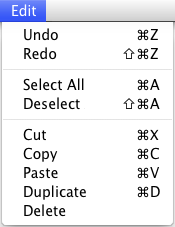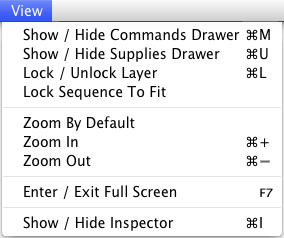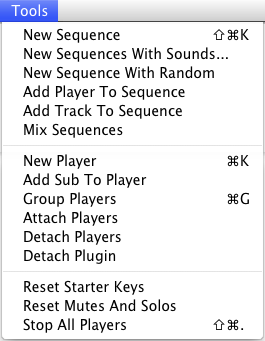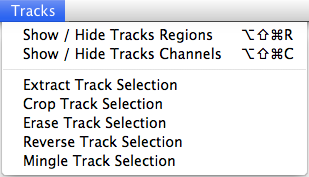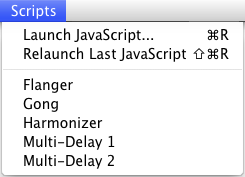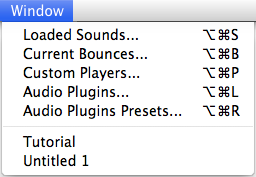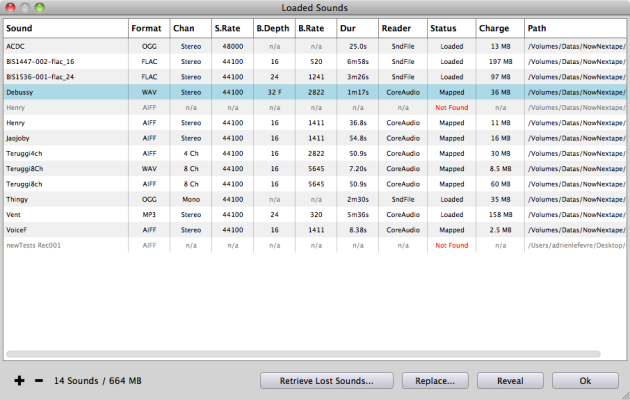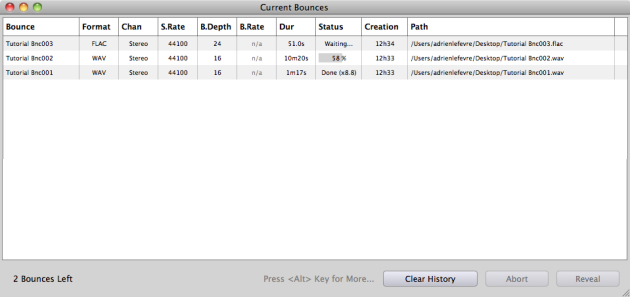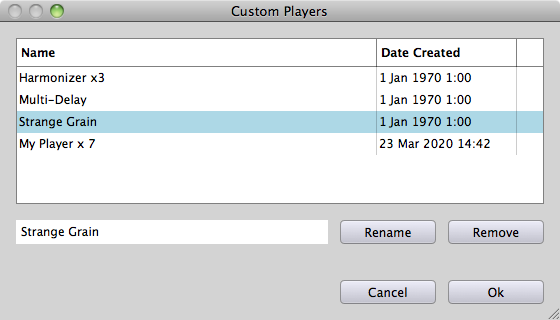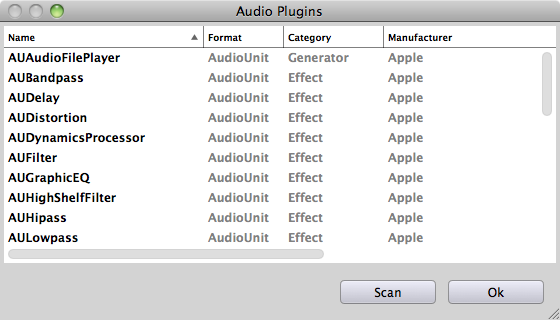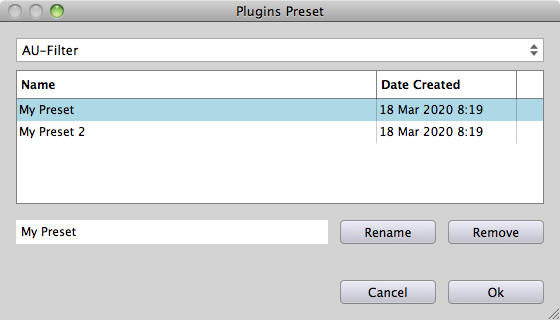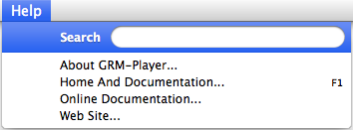Menus
Description des commandes des menus⚓
De nombreuses commandes dans les menus décrites ci-dessous ne sont disponibles que si l'Inspecteur (⌘I) ou le Tiroir des Commandes sont ouverts. (l'un ou l'autre, ou les deux)
L'ouverture de l'Inpecteur ou du tiroir de commandes permet de sélectionner les objets (Séquence, Piste, Sélection temporelle, Lecteur) dans le plan de travail et de leur appliquer des commandes spécifiques.
ÉcranFiles⚓
Fichiers⚓
Ouvre un document Player existant (.nxp pour NexTape Player). L'ensemble des fichiers sons attachés à ce document sont chargés automatiquement.
Si des fichiers attachés restent introuvables (placés dans un autre dossier par exemple, ou dans un dossier qui a été renommé), ils sont signalés par une icône "warning" dans le tiroir à sons.
Enregistre le document sous un nouveau nom. Ce nouveau fichier devient le document édité. Le précédent n'est pas modifié.
Ouvre le sélecteur de fichier pour le chargement de fichiers sons (éventuellement plusieurs). Ces sons deviennent disponibles pour l'ensemble des documents ouverts et tout nouveau document créé ou ouvert.
ÉcranEdit⚓
Edition⚓

Annuler [Opération Précédente]⚓
Annule l'opération d'édition précédente.

Rétablir [Opération Précédente]⚓
Rétablit l'opération qui vient d'être annulée.

Sélectionne tous les objets en fonction de la sélection courante.

Désélectionne tous les objets.

Supprime les objets sélectionnés et les copie dans le presse-papier.

Copie les objets sélectionnés dans le presse-papier.

Copie les objets du presse-papier vers la sélection courante.

Duplique les objets sélectionnés.

Supprime les objets sélectionnés.
ÉcranView⚓
Affichage⚓

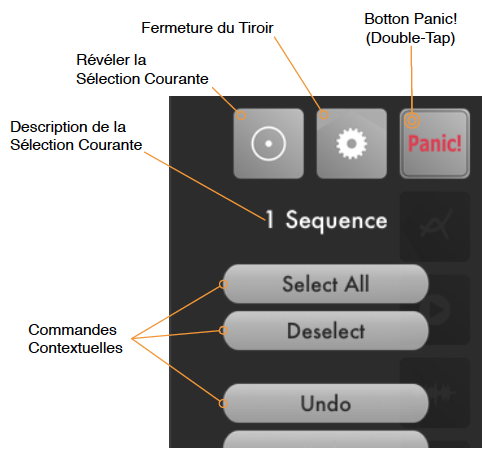

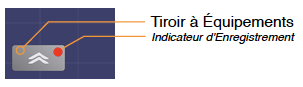
Tiroir Équipements ouvert⚓
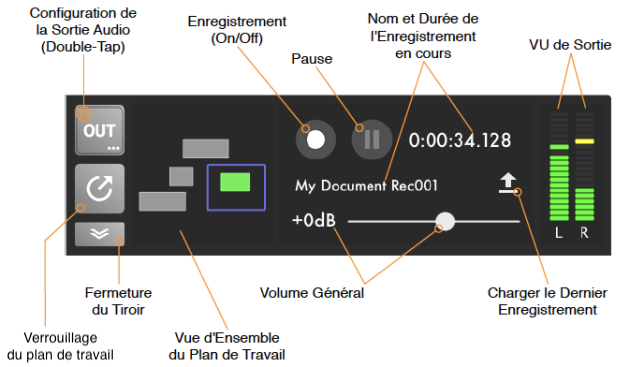


Verrouille le plan de travail et affiche la séquence sélectionnée en plein-écran.

Affiche le plan de travail dans le zoom par défaut et la rotation nulle.

Augmente le zoom courant du plan de travail.

Diminue le zoom courant du plan de travail.

Affiche la fenêtre du document en mode plein écran, ou revient au mode d'affichage normal (la touche Esc est également valable pour cela).

(sur la partie gauche de la fenêtre du document.)
ÉcranTools⚓
Outils⚓

Créé une nouvelle séquence vide dans le plan de travail.

Ouvre le sélecteur de fichier pour le chargement de fichiers sons (éventuellement plusieurs), et créé une série de séquences à partir de ces sons dans le plan de travail.
Voir également la commande Load Sounds ci-dessus.

Créé une nouvelle séquence dans le plan de travail, avec un montage composé de régions choisies aléatoirement parmi les sons disponibles chargés dans le Player.

Ajoute un nouveau lecteur à la séquence sélectionnée.

Ajoute une nouvelle piste vide à la séquence sélectionnée.

Créé une nouvelle séquence à partir de deux séquences sélectionnées dans le plan de travail. La séquence résultante contient l'ensemble des pistes et des lecteurs des deux séquences de départ.

Créé un nouveau lecteur simple dans le plan de travail.

Ajoute un nouveau lecteur simple au multi-lecteur sélectionné.

Créé un nouveau multi-lecteur à partir des lecteurs sélectionnés (simples ou multiples) dans le plan de travail.
Le multi-lecteur résultant contient l'ensemble des lecteurs et sous- lecteurs de départ.

Attache des lecteurs sélectionnés (simples ou multiples) à une unique séquence sélectionnée.

Détache les lecteurs sélectionnés d'une séquence et les replace dans le plan de travail.

Détache le plugin du lecteur sélectionné.

Remet à zéro les Starter Keys de tous les lecteurs et séquences du document.

Remet à zéro les Solos de tous les lecteurs et séquences du document.

Stoppe immédiatement tous les lecteurs du document. Voir aussi le bouton <Panic!>.
ÉcranTracks⚓
Pistes⚓

Les différentes régions du montage sont affichées. On peut déplacer leurs extrémités.


Créé une nouvelle séquence à partir de la sélection temporelle courante (colorisée en bleu) d'une ou plusieurs pistes sélectionnées d'une même séquence.
On peut également extraire une partie d'une piste en cliquant sur sa sélection temporelle et en appuyant sur la touche Alt.

Élimine l'avant et l'après de la sélection temporelle courante (colorisée en bleu).

Remplace la sélection temporelle courante par du silence.

Renverse la sélection temporelle courante.

Mélange la sélection temporelle courante.
Pour plus d'information sur le mélange, voir les commandes de pistes dans l'Inspecteur.
ÉcranScripts⚓
Java Scripts⚓

Un sélecteur de fichier s'ouvre afin de choisir un fichier JavaScript (.js). Une fois le script choisi, il est lancé et éventuellement appliqué au document courant.

Relance le dernier script utilisé.
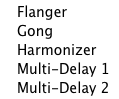
Une liste de scripts est disponible dans ce menu, elle correspond aux fichiers JavaScript (.js) présents dans le dossier des scripts
(par défaut <ScriptsInMenu> dans <GRM-Player Goodies>).
Voir le chapitre sur les Préférences pour changer le chemin d'accès à ce dossier des scripts.